
时间:2021-07-07 23:31:38 来源:www.win10xitong.com 作者:win10
要是你在用系统的时候遇到了win10使用远程控制时鼠标出现错位的情况你会怎么办呢?要是你的电脑知识不够丰富,那面对win10使用远程控制时鼠标出现错位的问题就不知道怎么办了。要是你也碰到了这个问题该怎么办呢?处理这个难题的方法如下:1. 在桌面空白处右键,选择“显示设置”2.在缩放与布局中修改“更改文本、应用等项目的大小”为“100%”就轻轻松松的搞定了。下面就由小编给大家带来win10使用远程控制时鼠标出现错位的详细解决要领。
解决方案如下:
1.在桌面的空白处单击鼠标右键,然后选择“显示设置”
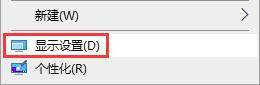
2.在缩放和布局中将“更改文本、应用程序和其他项目的大小”修改为“100%”
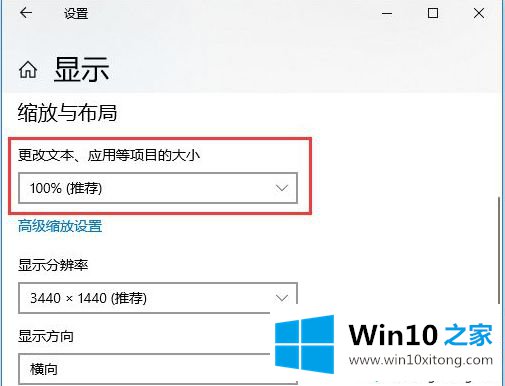
3.建议修改后重启远程软件。如果仍然出现相同的问题,您应该注销或重新启动系统。
4.只有将比例设置为100%,才能与软件精确匹配,以免造成不可控的问题。
win10使用遥控器时鼠标错位的原因及解决方法在此分享。希望教程内容能对大家有所帮助。
win10使用远程控制时鼠标出现错位的详细解决要领就在上面已经全部告诉大家了,小编今天非常感谢各位对本站的支持,谢谢。